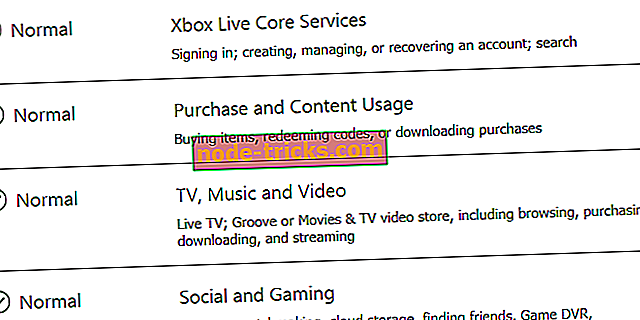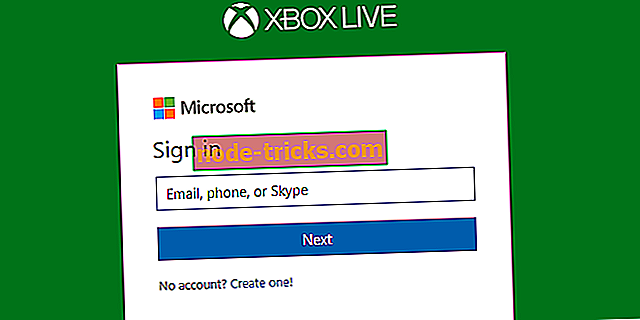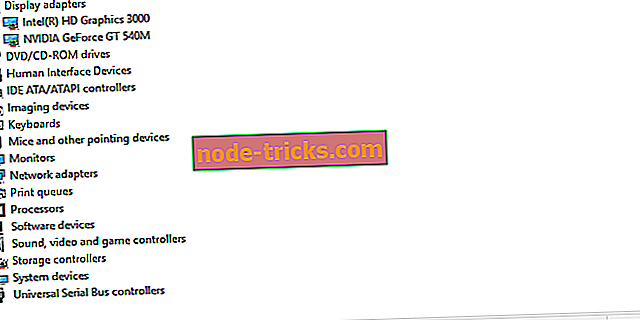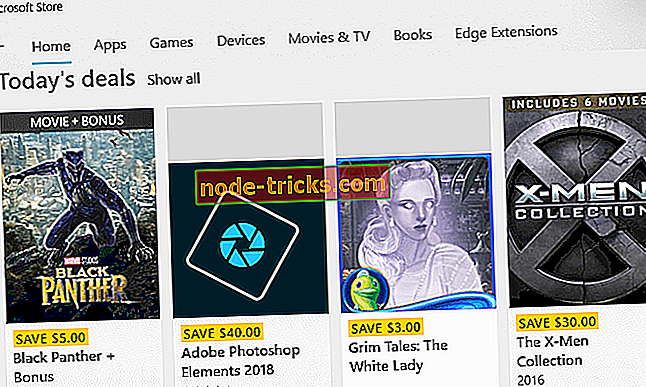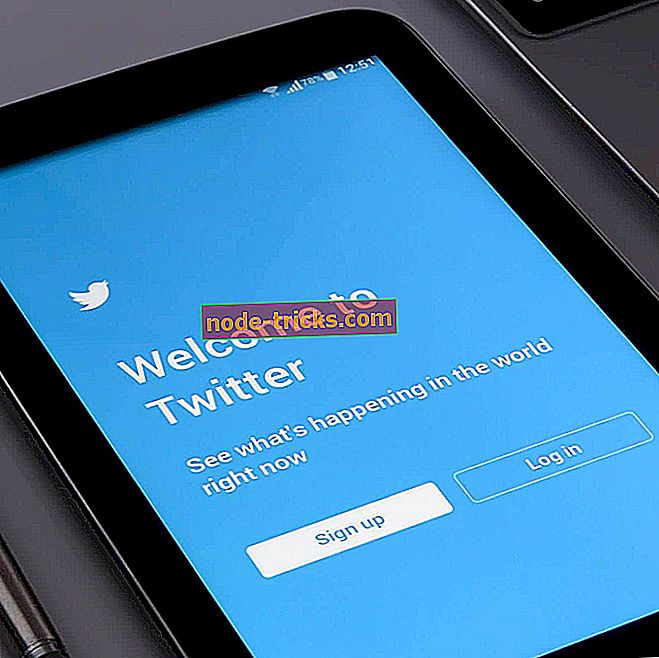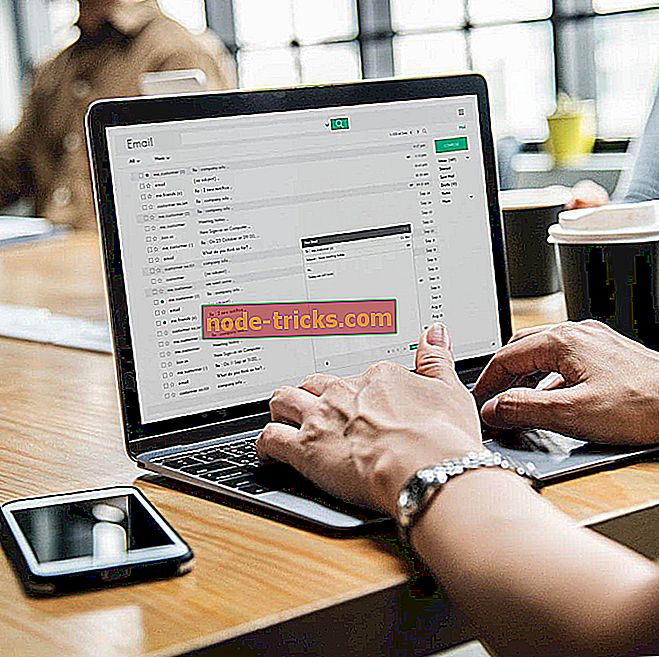„Fix“: bendros „Minecraft Realms“ problemos „Windows 10“
„Microsoft Realms“ yra vienas vertingiausių „Minecraft“ šeimos papildymų. Ši koncepcija aiški: tarpplatforminiai serveriai, kurie leidžia jums ir jūsų draugams mėgautis ir konkuruoti privačiame pasaulyje. Nors žaidimo „Windows 10“ versija daugeliu aspektų yra tvirta, vis dar yra keletas klausimų, kuriuos reikia spręsti.
Siekdami padėti jums rasti ir nustatyti dažniausiai pasitaikančias problemas, parengėme sprendimų ir problemų sprendimo būdų, kurie turėtų jums pradėti, sąrašą. Jei žaidimo metu susiduriate su neįprastais būdais, patikrinkite toliau pateiktą sąrašą.
Kaip nustatyti dažniausiai pasitaikančias „Minecraft Realms“ problemas „Windows 10“
1: negali prisijungti
Tai labiau bendro pobūdžio klausimas, nei mes galime susieti tik su „Realms“. Kiekvienas multiplayer žaidimas turi dalį savo problemų, o „Minecraft“ nėra išimtis. Kad „Minecraft“ žaidėjai taptų sunkesni, „Xbox Live“ padengia viską, kas atsiskaitoma. Tai nebūtų daug problemų, jei nėra skirtingų platformų modelio, todėl viskas gali eiti į pietus gana greitai.
Toliau pateikiamas šalinimo būdų, kuriuos galite taikyti, jei negalite prisijungti, sąrašas:
- Patikrinkite tinklo nustatymus.
- Patikrinkite tiesioginio serverio būseną.
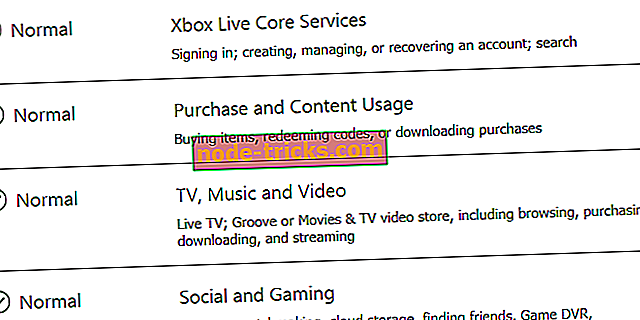
- Įsitikinkite, kad naudojate naujausią žaidimo ir serverio versiją.
- Atsijunkite visuose įrenginiuose ir bandykite dar kartą prisijungti.
- Pranešti apie klaidą čia.
2: negali prisijungti ar prisijungti prie sferos
„Realms“ įdiegimas supaprastino internetinį „co-op“ žaidimą su stabilesniais serveriais, palaikančiais iki 10 (+1) žaidėjų viename pasaulyje. Jis visada yra prieinamas internete ir yra tarpplatforminė funkcija, kad galėtumėte kurti arba pasiekti savo sritį tiek su kompiuteriu, tiek į kišenę, nešiojamus prietaisus. Tačiau kai kurie naudotojai, bandydami įkelti pasaulį arba prisijungti prie jo, įveikė kliūtį.
Čia pateikiami galimi šios problemos sprendimo būdai:
- Iš naujo paleiskite žaidimą.
- Atsijunkite ir vėl prisijunkite.
- Išbandykite alternatyvią „Xbox Live“ paskyrą.
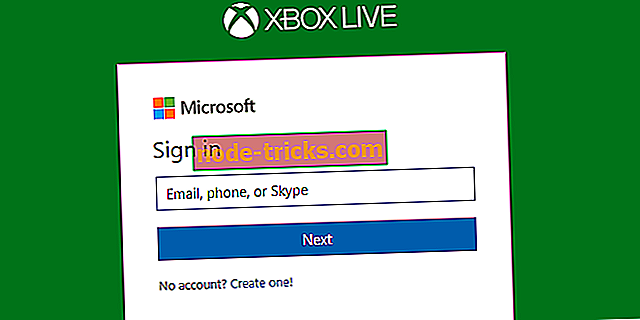
- Įsitikinkite, kad turite reikiamų leidimų (tėvų sutikimas).
- Siųsti bilietą į Mojang.
4: Negalima sukurti nemokamos sferos
Pagrindinis „Realms“ tikslas yra sukurti savo pasaulį ir žaisti su draugais internete. Pradedantiesiems yra 30 dienų nemokama bandomoji erdvė, ir jums turėtų pakakti, kad gautumėte viską. Nepaisant to, daugelis naudotojų negalėjo sukurti nemokamos erdvės dėl tam tikrų apribojimų, nustatytų „Xbox Live“ paskyroje. Be to, nukentėję naudotojai gavo šį pranešimą: „Negalite žaisti„ Realms “, nes nustatėte„ Xbox Live “paskyrą. Tai gali būti pakeista „Xbox.com“ privatumo ir interneto saugos nustatymuose “
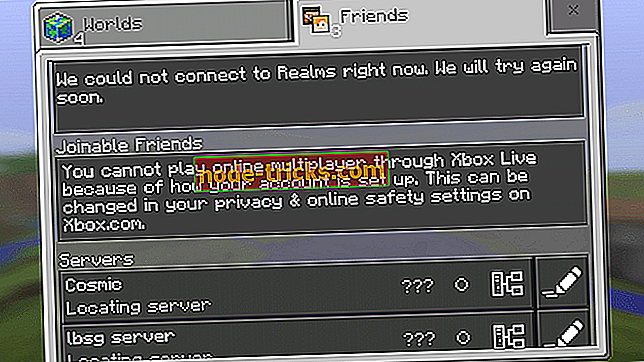
Taigi, geriausias būdas išspręsti šią problemą yra patikrinti jūsų privatumo ir interneto saugos nustatymus. Jei esate nepilnametis ir jums reikia tėvų sutikimo, įsitikinkite, kad jį įsigysite prieš pradėdami kurti pasaulį. Galiausiai, jei problema yra patvari, įsitikinkite, kad problemą paskelbsite specialioje palaikymo svetainėje, čia.
5: Žaidimas atsilieka
Yra keletas „Minecraft“ visatos dalių, kurios dažniausiai kenčia nuo „laggy“ elgesio ir klaidų. Reikalingas reikalavimas, tai nėra sudėtingas žaidimas ir jį galima naudoti pasenusių mašinų moderniais standartais. Be to, „Minecraft Realms“ nėra tiksliai žinomas dėl atsilikimo, nes jis pridedamas prie dedikuotų serverių. Yra didelė tikimybė, kad problema yra jūsų pusėje, ir tai dažniausiai yra susijusi su dideliu latentiniu ir lėtu juostos pločiu.
- Taip pat skaitykite: Ar VPN gali pagerinti ping ir gameplay? 4 geriausi žaidėjų VPN įrankiai
Taigi, patikrinkite tinklo nustatymus, iš naujo paleiskite maršrutizatorių ir (arba) modemą, ir kreipkitės į savo interneto paslaugų teikėją, jei yra papildomų problemų. Greičio ir latentinio lygmens lygius galite patikrinti vietoje (su komandų eilute) arba su greičio peržiūra.
6: Žaidimų avarijos
Kitas reta, bet kritinė problema yra žaidimų kritimas. Atsižvelgiant į visą svarbią informaciją, labiausiai paplitę kaltininkai yra nesuderinami ekrano tvarkyklės, paskirta RAM ir tam tikri vaizdo žaidimų nustatymai. Dabar negalime neatsižvelgti į galimas problemas, susijusias su dabartine žaidimo versija, taigi irgi.
„Game Fire“ - tai žaidimo stiprintuvas, kuris optimizuos jūsų sistemos išteklius žaidimų režimui, o žaidimo metu atsikratys užšalimo, atsilikimo, žemo FPS ir kitų problemų. Atsisiųskite jį dabar (nemokamai), kad galėtumėte geriau žaisti žaidimus.
Vadovaukitės šiomis instrukcijomis, kad išspręstumėte žaidimų avarijas „Windows 10“ „Minecraft“ srityse
- Atnaujinkite grafikos tvarkykles
- Dešiniuoju pelės mygtuku spustelėkite mygtuką Pradėti ir atidarykite Įrenginių tvarkytuvę .
- Išskleisti Rodyti adapterius .
- Dešiniuoju pelės mygtuku spustelėkite pagrindinį GPU įrenginį ir atnaujinkite jo tvarkykles.
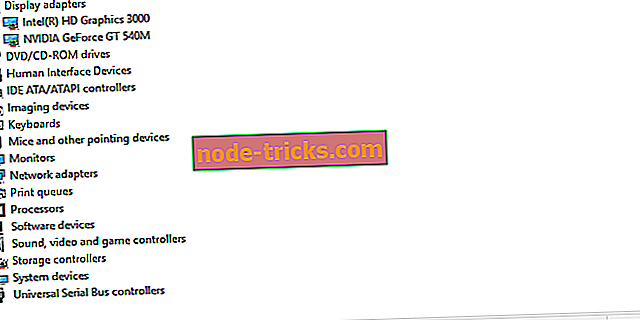
- Perskirstykite papildomą RAM
- Atidarykite žaidimo paleidimo priemonę> Redaguoti profilį .
- Patikrinkite „ JVM Arguments“ langelį.
- Komandinėje eilutėje pakeiskite - Xmx1G su -Xmx2G.
- Pakeiskite vaizdo įrašo nustatymus
- Pradėkite žaidimą.
- Atidarykite Parinktys .
- Pasirinkite Video Settings .
- Įgalinti „ Vsync“ ir išjungti VBO .
- Išsaugokite pakeitimus ir paleiskite žaidimą iš naujo.
- Atnaujinkite žaidimą
- Iš naujo įdiekite žaidimą
- Siųsti bilietą į Mojang.
Tai galime sudaryti šį sąrašą. Jei turite papildomą problemą, apie kurią norite pranešti arba ieškote papildomos pagalbos, nedvejodami praneškite mums apie tai žemiau esančiame komentarų skyriuje.